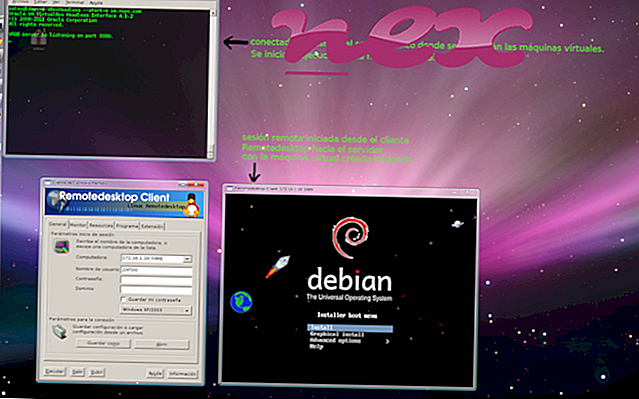กระบวนการที่เรียกว่า YourFile Downloader เป็นของซอฟต์แวร์ YourFile Downloader โดย //yourfiledownloader.com
คำอธิบาย: YourFileUpdater.exe ไม่จำเป็นสำหรับ Windows และมักจะทำให้เกิดปัญหา YourFileUpdater.exe ตั้งอยู่ในโฟลเดอร์ย่อยของ "C: \ Program Files (x86)" - โดยหลักแล้ว C: \ Program Files (x86) \ YourFileDownloader \ ขนาดไฟล์ที่รู้จักใน Windows 10/8/7 / XP คือ 245, 168 ไบต์ (88% ของเหตุการณ์ทั้งหมด) หรือ 399, 472 ไบต์
ไฟล์นี้มีลายเซ็นดิจิทัล ไฟล์นี้ไม่ใช่ไฟล์ระบบ Windows โปรแกรมไม่มีหน้าต่างที่มองเห็นได้ มันเป็นไฟล์ที่ลงนาม Verisign YourFileUpdater.exe สามารถตรวจสอบแอปพลิเคชัน ดังนั้นคะแนนความปลอดภัยทางเทคนิคจึง อันตราย 20% ; อย่างไรก็ตามคุณควรอ่านบทวิจารณ์ของผู้ใช้ด้วย
การถอนการติดตั้งตัวแปรนี้: เป็นไปได้ที่จะถอนการติดตั้งซอฟต์แวร์ YourFile Downloader โดยใช้ฟังก์ชั่นถอนการติดตั้งโปรแกรมของแผงควบคุม Windows (Windows: เริ่ม, การตั้งค่า, แผงควบคุม, ถอนการติดตั้งโปรแกรม) หรือไปที่ส่วนสนับสนุนของเว็บไซต์ Tythosสิ่งสำคัญ: คุณควรตรวจสอบกระบวนการ YourFileUpdater.exe บนพีซีของคุณเพื่อดูว่าเป็นภัยคุกคามหรือไม่ เราขอแนะนำ Security Task Manager สำหรับตรวจสอบความปลอดภัยของคอมพิวเตอร์ของคุณ นี่คือหนึ่งในตัวเลือก อันดับต้น ๆ ของ The Washington Post และ PC World
โปรแกรมต่อไปนี้แสดงให้เห็นว่ามีประโยชน์สำหรับการวิเคราะห์เชิงลึก: Security Task Manager ตรวจสอบกระบวนการ YourFileUpdater ที่ใช้งานอยู่ในคอมพิวเตอร์ของคุณและบอกให้คุณทราบอย่างชัดเจนว่ามันกำลังทำอะไรอยู่ เครื่องมือป้องกันมัลแวร์ B ที่รู้จักกันดีของ Malwarebytes จะบอกคุณว่า YourFileUpdater.exe บนคอมพิวเตอร์ของคุณแสดงโฆษณาที่น่ารำคาญหรือไม่และทำให้ช้าลง โปรแกรมแอดแวร์ที่ไม่พึงประสงค์ประเภทนี้ไม่ได้รับการพิจารณาโดยซอฟต์แวร์ป้องกันไวรัสบางตัวว่าเป็นไวรัสดังนั้นจึงไม่ถูกทำเครื่องหมายเพื่อล้างข้อมูล
คอมพิวเตอร์ที่สะอาดและเป็นระเบียบเป็นข้อกำหนดสำคัญสำหรับการหลีกเลี่ยงปัญหาพีซี นี่หมายถึงการเรียกใช้สแกนหามัลแวร์ทำความสะอาดฮาร์ดไดรฟ์โดยใช้ 1 cleanmgr และ 2 sfc / scannow ถอนการติดตั้ง 3 โปรแกรมที่คุณไม่ต้องการอีกต่อไปตรวจสอบโปรแกรม Autostart (ใช้ 4 msconfig) และเปิดใช้งาน Windows 5 Automatic Update โปรดจำไว้เสมอว่าต้องทำการสำรองข้อมูลเป็นระยะหรืออย่างน้อยก็เพื่อตั้งจุดคืนค่า
หากคุณประสบปัญหาจริงลองนึกถึงสิ่งสุดท้ายที่คุณทำหรือสิ่งสุดท้ายที่คุณติดตั้งไว้ก่อนที่ปัญหาจะปรากฏเป็นครั้งแรก ใช้คำสั่ง 6 resmon เพื่อระบุกระบวนการที่ทำให้เกิดปัญหาของคุณ แม้สำหรับปัญหาร้ายแรงแทนที่จะติดตั้ง Windows ใหม่คุณจะซ่อมการติดตั้งได้ดีกว่าหรือสำหรับ Windows 8 และรุ่นที่ใหม่กว่าการใช้คำสั่ง 7 DISM.exe / Online / Cleanup-image / Restorehealth สิ่งนี้ช่วยให้คุณซ่อมแซมระบบปฏิบัติการโดยไม่สูญเสียข้อมูล
settingsservice.exe cepstrallicsrv.exe prxtbswee.dll YourFileUpdater.exe b5tservice.exe hktray.exe epuras.exe winmonitor.exe ddnimsgservice.exe fsynsrvstarter.exe shstat.exe